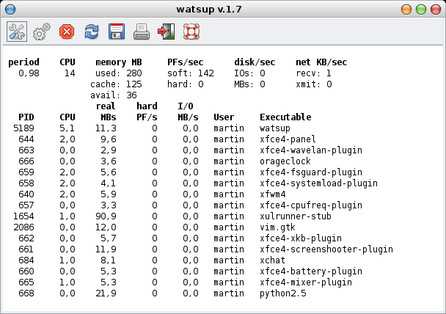Veškeré dál zmiňované programy si můžete stáhnout přímo z sekci Packages, kde najdete balíčky předpřipravené právě pro vaší distribuci, nebo v části Downloads, kde se nacházejí zdrojové soubory aplikací vhodné pro další studium či ruční kompilaci.
Protože ne všechny programy jsou k dispozici ve formě distribučních balíčků, připomeňme si ještě princip kompilace ze zdrojového kódu tak, jak ho popisuje přímo autor aplikací:
- Stáhněte si balíček
- Otevřete terminál a přesuňte se do adresáře, kde se nachází stažený soubor.
- Rozbalte stažený soubor:
tar xvzf jméno_souboru-N.N.tar.gz - Vstupte do nově vytvořeného adresáře:
cd jméno_adresáře - Proveďte kompilaci zdrojového kódu:
make
Tento krok je kritický, objeví-li si nějaké chyby, budete je muset vyřešit. Zpravidla jsou spojeny s chybějícími knihovnami. Ve většině případů vám při řešení těchto problémů poradí Google, proto se ho nebojte zeptat. Na druhou stranu, pokud se neobjeví žádná chybová hláška, proběhlo vše v pořádku.
- Nainstalujte program. Tento krok je nutno provést s právy uživatele root, např. pomocí příkazu sudo:
sudo make install
A jak že provedete odinstalování programu? V adresáři se zdrojovými soubory zadejte: sudo make uninstall
- Přidejte si ikonu na desktop. Tento krok není bezpodmínečně nutný můžete ho vynechat:.
make launcher
Pro úplnost dodejme, že budete pro úspěšnou kompilaci zdrojového kódu potřebovat GNU C++ kompilátor (balíček g++), vývojové knihovny GTK (balíček libgtk2.0-dev) a pro kompilaci fotoxx také balíček libfreeimage-dev spolu s ufraw a exiftool (v Debianu to je balíček libimage-exiftool-perl) pro prohlížení a úpravu značek obrázků.
fotoxx
Fotoxx je prohlížeč a editor obrázků v jednom. I když by si prohlížeč obrázků jistě ještě nějakou tu práci zasloužil, editor je o poznání chytřejší, a tak umí provést snad všechny typické i ty méně typické operace, který může běžný uživatel potřebovat.
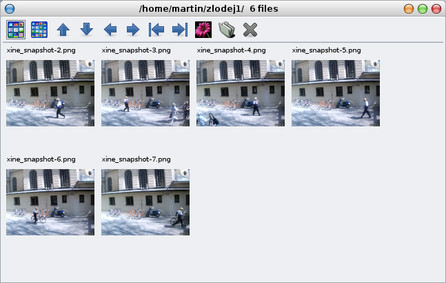 Náhledy obrázků uložených v adresáři
Náhledy obrázků uložených v adresáři
Pro inspiraci jmenujme schopnost ořezu obrázku, otočení obrázku, odstranění červených očí, narovnání křivě nafocené fotografie, nastavení jasu fotografie, odstranění šumu, vyladění barev a v neposlední řadě také vytvoření panoramatických fotek či prohlížení a úpravu EXIF informací. Než abychom dlouze popisovali význam jednotlivých technik, podívejte se raději na galerie využití přímo na stránkách projektu (případně i v galerii).
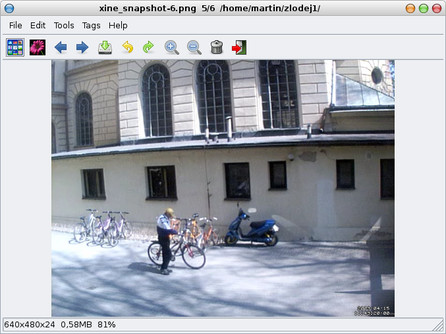 Pohled na jeden obrázek, nástroje najdete v nabídce Edit
Pohled na jeden obrázek, nástroje najdete v nabídce Edit
Kromě toho v nabídce Tools najdete volbu Check monitor, která zobrazí barevnou škálu. Pomocí ní můžete vyladit nastavení a barevné podání monitoru a také Slide Show pro automatickou prezentaci snímků či Clone fotoxx pro spuštění dalšího samostatného okna aplikace.
Pro rychlý posun mezi obrázky můžete používat šipku doleva a doprava na klávesnici. Pro přiblížení a oddálení obrázku se pak hodí levé resp. pravé tlačítko myši.
watsup
Dalo by se říct, že se jedná o grafickou nadstavbu příkazu top, která se snaží i méně zkušeným uživatelům usnadnit práci s procesy a získat nad nimi plnou moc. Kromě toho program zobrazí i zatížení sítě a pevného disku. Pokud se v jednotlivých sloupečcích nevyznáte, určitě se podívejte na propracovanou nápovědu (poslední tlačítko vpravo v panelu nástrojů).
Pokud patříte k příznivcům terminálu, doporučil bych vám terminálový nástroj htop, který oproti příkazu top vyniká především svojí barevností a uživatelským komfortem v ovládání procesů.
A jak že se provede ukončení procesu? Po kliknutí na proces se vás program zeptá, zda ho má ukončit, to je vše. Programu bych snad vytkl pouze nemožnost seřadit procesy podle různých kritérií (zátěž procesoru, paměti) a také nemožnost zvolit signál, který provede ukončení procesu. Svou funkci však plní a začátečníkům jistě pomůže.
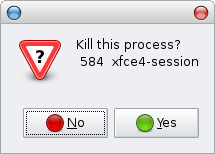 Opravdu si přejete zabít proces?
Opravdu si přejete zabít proces?
picpuz
Máte rádi skládačky? Po spuštění programu zvolte obrázek, který budete chtít použít jako předlohu skládačky. V okně s obrázkem pak můžete nastavit velikost jednoho políčka (tlačítko s tabulkou - set tile sizes), vedle je tlačítko pro aktualizaci, vlastně zamíchání všech políček no a zbytek už je na vás. Přesun se provádí snadno kliknutím na jedno a druhé políčko, jejichž obsah bude zaměněn. Pokud si nebudete vědět rady, zkuste také tlačítko pro přesun jednoho či rovnou deseti políček na to správné místo.
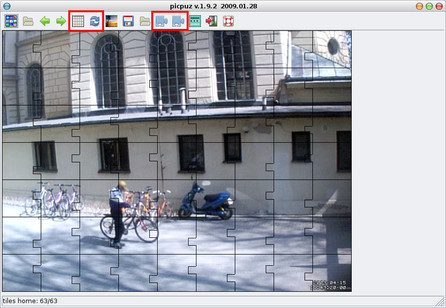 Jednoduchá skládačka
Jednoduchá skládačka
Pro doplnění uveďme, že programu nechybí možnost uložení aktuální pozice skládání a také pro inspiraci možnost zobrazení originálního obrázku. Škoda jen, že nelze skládačku uložit třeba do souboru obrázku po pozdější tisk a vystřižení jednotlivých dílků - i když to při velkém počtu kousků přinejmenším zavání sadomasochismem.
printoxx
Malý nástroj určený pro základní vytisknutí koláže fotografií. Po nastavení velikosti papíru a výstupní tiskárny (ikona tiskárny vlevo) přidejte požadované obrázky a případné textové popisky. Oboje je přitom možno otáčet v úhlech po 90 stupních. Přidání obrázku spočívá ve dvojkliku na zvolený obrázek a pak kliknutí na místo, kam se má obrázek vložit, tlačítko Done zavírá dialogové okno.
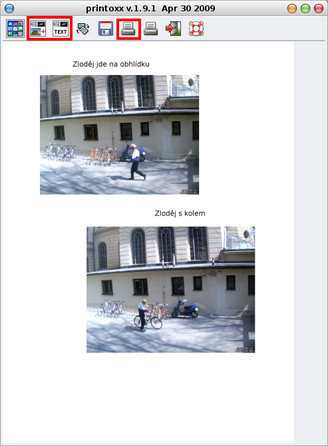 Tisk fotografií v podání printoxx
Tisk fotografií v podání printoxx
Přidání textu funguje podobně, po zadání textu do příslušného dialogového okna klikněte na místo, kam si ho přejete přidat. U obrázku navíc můžete intuitivně měnit jeho velikost tahem myši při stisknutém levém tlačítku. Odstranění objektu se pak provádí pravým tlačítkem. Dá se říct, že řada věcí chybí, ale v okamžiku kdy hledáte jednoduchý nástroj a nechcete přitom spouštět např. OpenOffice.org, lze program bez obav použít.
Z dalších aplikací dostupných na webu autora ještě zmiňme alespoň nástroje dkopp pro zálohování na DVD a ukopp pro zálohování na USB disk.
Ferda Kornelix
Malé, ale šikovné nástroje, tak mimochodem právě na této myšlence je postaven i samotný operační systém Linux a stejně by se daly charakterizovat i programy, které si můžete stáhnout na stránkách kornelix.squarespace.com. I když by mohl někdo namítnout, že jsou příliš jednoduché a ještě jim leccos chybí k dokonalosti, já bych oponoval tím, že programy dělají to, co mají dělat a nikdo nikomu nebrání přidat tu či onu funkci, která by program ještě vylepšila. A mohou to být třeba studenti v hodinách informatiky. Doufám, že se vám programy zalíbí - stejně jako mně.